כיצד ליצור תרשימי זרימה ב- Word
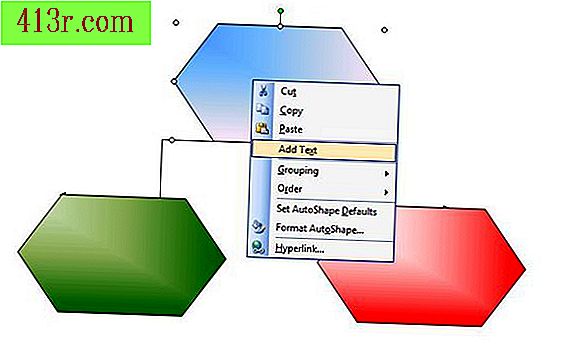
שלב 1
פתח מסמך Word ריק חדש. אם אתה משתמש ב- Word 2003 או בגירסאות מוקדמות יותר, לחץ על "AutoShapes" בסרגל הכלים "ציור". ב- Word 2007, עבור לכרטיסייה "הוספה" ולחץ על "טפסים".
שלב 2
הצבע על "תרשים זרימה" ב- Word 2003 ולחץ על הצורה הראשונה שתרצה בתרשים. ב- Word 2007, לחץ על הטופס שבו ברצונך להשתמש ב "תרשים זרימה" של הגלריה "טפסים", הנפתחת.
שלב 3
לחץ על הדף הריק שבו ברצונך להחיל את הטופס הראשון. גרור את הצורה לגודל הרצוי. בחר והחלת טפסים נוספים על הדף עד שיהיו ברשותך כל הטפסים הדרושים עבור תרשים זרימה שלך.
שלב 4
הוסף מחברים בין הטפסים כדי להציג את הזרימה שלהם. חזור אל "AutoShapes" בסרגל הכלים של תפריט Word 2003, "ציור" או בתפריט הנפתח "טפסים" ב- Word 2007. לחץ על מחבר, שורה או חץ והחל אותו על הדף בין הטופס הראשון לבין השני. חזור עם שאר הטפסים, חיבור כל הטפסים הדרושים כדי להראות את זרימת התהליך.
שלב 5
הוסף צבע לצורות תרשים זרימה. לחץ על הטופס כדי לבחור אותו, לחץ לחיצה ימנית ובחר באפשרות "טופס טופס". בחר את צבע או אפקט מילוי ברצונך להשתמש.
שלב 6
לחץ על הטופס הראשון ולחץ על "הוסף טקסט". כתוב את הטקסט הרצוי בתיבה הראשונה ולחץ על "Enter". חזור עם שאר הטפסים. שמור את תרשים הזרימה והדפס אותו אם תרצה בכך.






